在使用蜜蜂剪辑进行视频制作时,调整视频尺寸是经常需要处理的操作。无论是为了适配不同平台的播放要求,还是满足特定展示场景的需求,掌握这一技巧都能显著提升作品的专业度和观看体验。
首先,启动蜜蜂剪辑程序,并将需要修改尺寸的视频文件导入软件中。导入完成后,只需将该视频拖拽至下方的时间轨道上,为后续编辑做好准备。
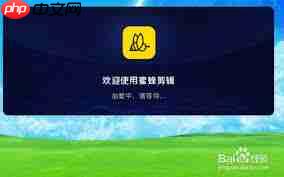
接着,在工具栏中找到“裁剪”功能并点击。进入裁剪界面后,你会看到多种调整方式,其中就包含对视频画面尺寸的重新设定。
在实际操作中,有两种主要的裁剪模式可供选择。第一种是自由裁剪模式。在此模式下,你可以通过拖动视频画面边缘或角落的控制点,随意改变画面的大小与形状。例如,若想将视频调整为正方形比例,只需手动调节四个角,使画面呈现1:1的比例即可。整个过程灵活可控,便于根据内容重点精确构图。

第二种则是预设比例裁剪模式。蜜蜂剪辑内置了多种常用比例选项,如16:9、9:16、4:3等。如果你制作的视频主要用于手机竖屏播放,选择9:16会更符合移动端用户的观看习惯;而如果是用于电脑端展示或常规视频平台发布,16:9则更为通用。只需点击对应的比例按钮,系统便会自动按选中比例完成裁剪,高效便捷。
此外,还可以结合“画面”功能进一步优化调整效果。在这里,支持对视频进行缩放操作,以精细控制其在整体画布中的显示范围。同时提供旋转、镜像翻转等功能,帮助你在更改尺寸后依然保持理想的视觉布局。

完成尺寸调整后,建议仔细预览视频的画质和音效是否正常。如有必要,可继续添加滤镜、字幕或其他特效进行完善。最后,导出已调整好的视频并保存到指定文件夹。通过以上步骤,借助蜜蜂剪辑就能轻松实现视频尺寸的精准调整,确保你的作品在各类设备和平台上都能呈现出最佳效果。































